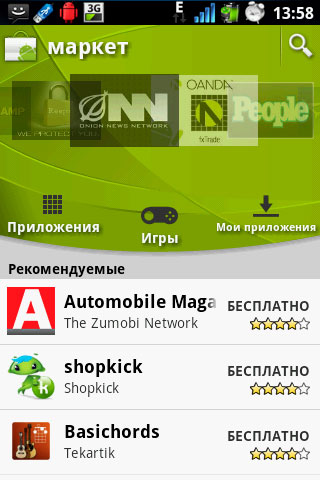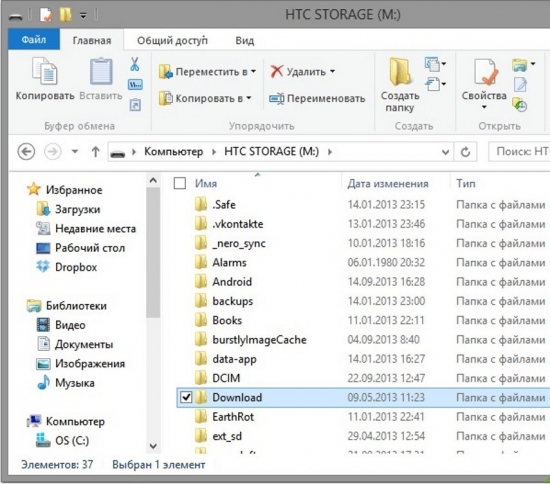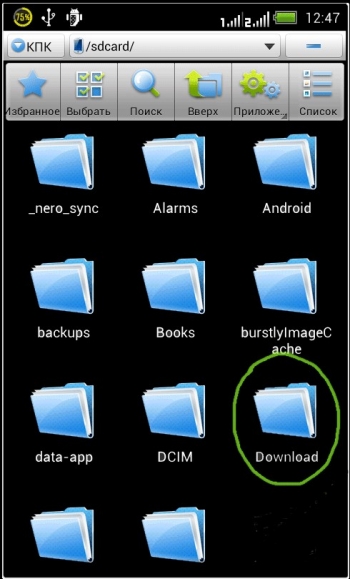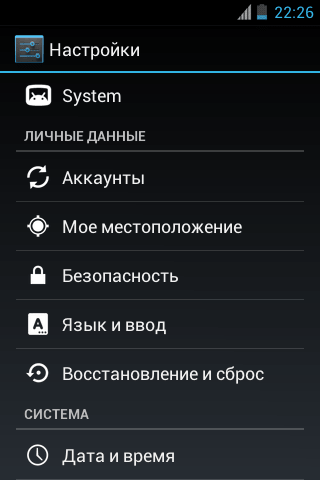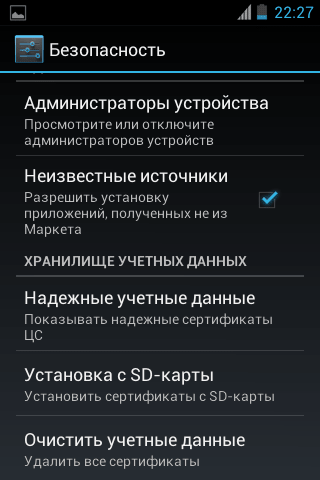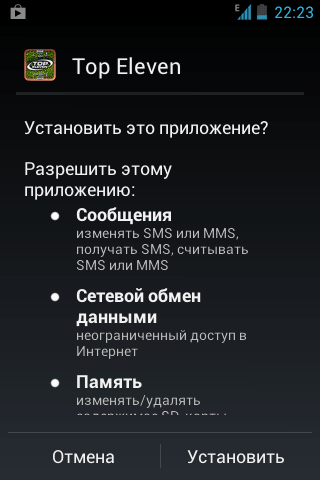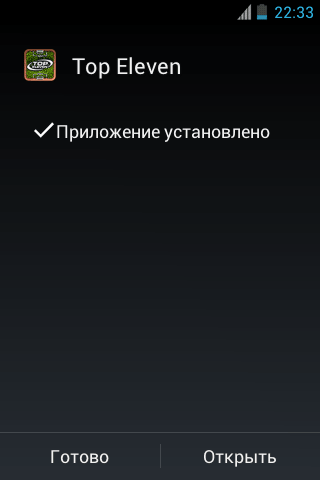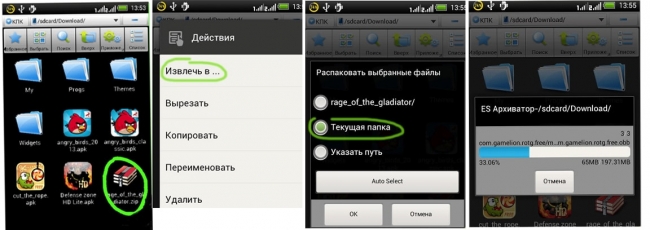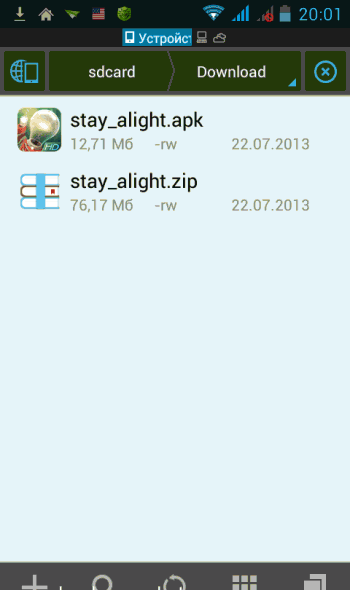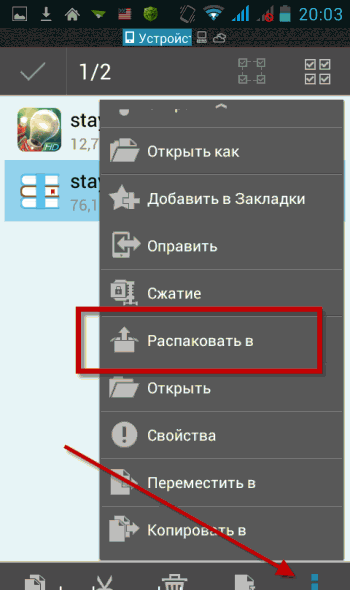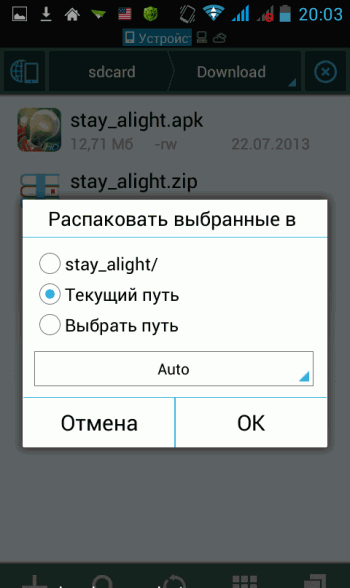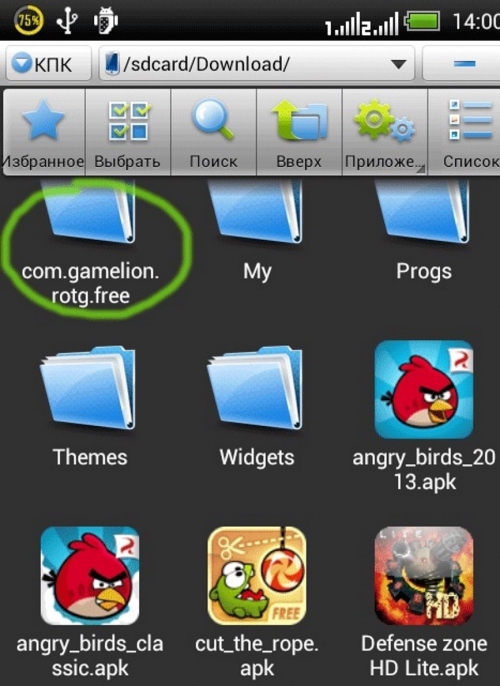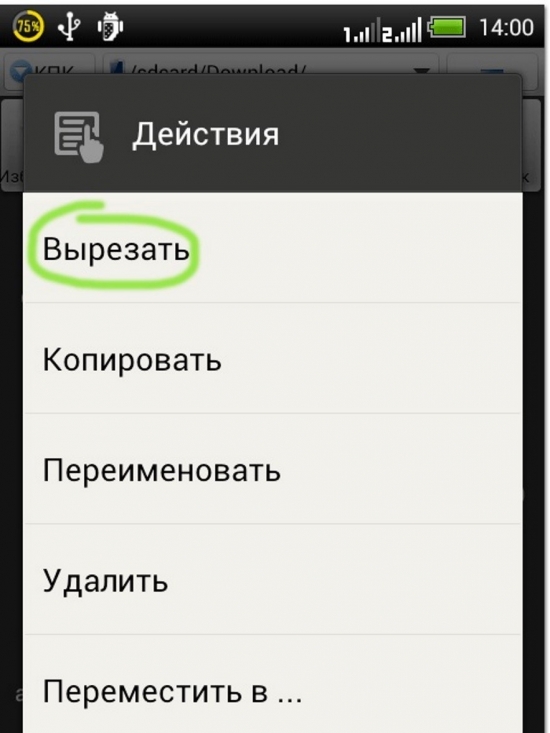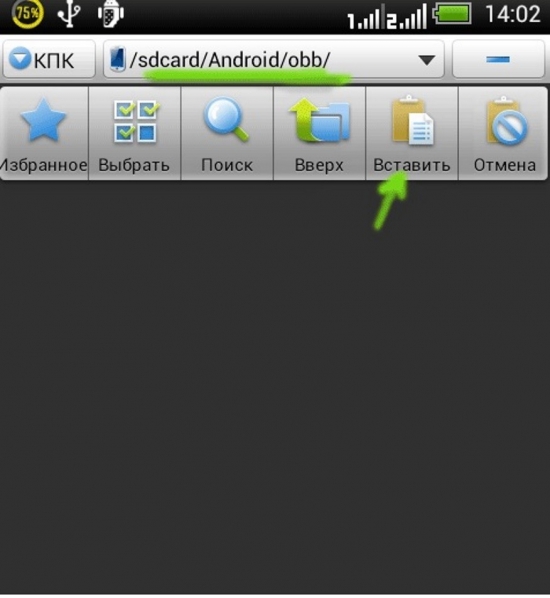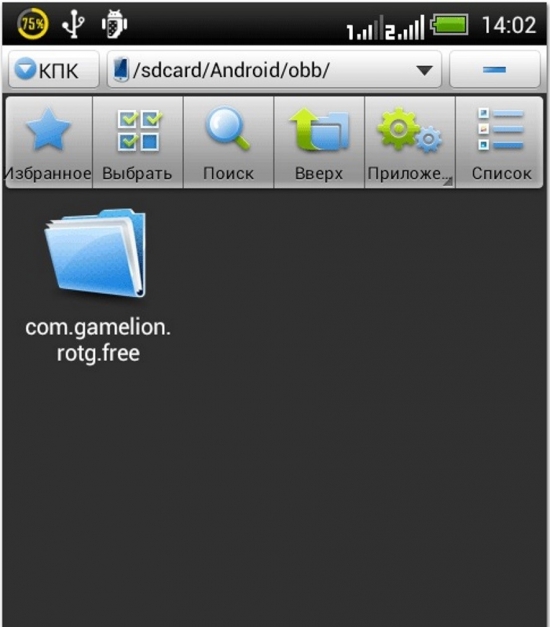Как установить игры на планшет
Как установить игры на планшет
Игры для планшета Android являются обычными приложениями с «apk» расширением. Только игры отличаются ещё и установкой кэша, но не все. Все приложения вида «*.apk» можно установить на устройстве с операционной системой Android. Такие файлы (*.apk) представляют собой архив, который нужно разархивировать в память аппарата. Есть несколько способов, как установить игры на планшет.
Игры с КЭШем
Если к игре идет и КЭШ, тогда нужно сначала устанавливать игру, а потом установить кэш. Установка КЭШа обязательна (если он предусмотрен в игре) без него игра не будет работать. В кэше обычно хранятся музыка, графика, видео и другие элементы игры.
При подключении к интернету после запуска игры она запросит разрешение на скачивание кэша. Через Wi-Fi игра скачает необходимые файлы, и после перезапуска игры все будет работать. Но будьте внимательны, некоторые кэши имеют большой объем и при оплате интернета по трафику можно хорошо потратиться.
По второму способу вы скачиваете кэш на компьютер. При этом обратите внимание, что для разных платформ (процессоров) идут разные файлы. Подключаете планшет к компьютеру по USB и записываете файлы кэша в память аппарата. Можно еще воспользоваться картридером. Только кэш нужно записать по нужному адресу.
Правильные пути для кэшей:
Но можно заставить игру создать папку для кэша. Для этого запускаем игру. Разрешаем скачивание кэша с интернета и прерываем закачку после начала. До этого момента игра уже создаст папку для кэша, куда и нужно перебросить нужные файлы с компьютера. При этом способе игра на первом запуске попробует найти обновления для игры. Такая верификация произойдет при подключении к интернету.
Как установить игру на Андроид
Как установить игру на Андроид. Все больше современных гаджетов работает под управлением операционной системы андроид. А потому имеет смысл рассмотреть вопрос того, как установить игру на Андроид, если пользователь использует планшет, флешку или телефон. Процесс установки не потребует проводить сложные манипуляции с гаджетом, не нуждается в приобретении платного программного обеспечения и не требует взлома.
Содержание:
Если следовать предлагаемым ниже инструкциям, то процедура установки не вызовет трудностей и не займет много времени.
Файлы для установки
Но прежде чем начать процедуру, нужно подготовить устройство к приему данных. А именно создать дополнительную папку, куда будут сбрасываться игры или другой скаченный софт.
Совет! Лучше поместить папку на карту памяти устройства (sdcard). Вставляется в планшет или телефон отдельно.
Создать папку, предположим с названием «Downloads», можно с помощью Windows после подключения к ПК гаджета. Это самый удобный и быстрый способ.
Вот так будет выглядеть меню с новым объектом
Вот такой вид будет на телефоне.
Установка игр с расширением apk
После того, как вы скачали игру на один из дисков ПК (можно скачивать и на флешку), ее необходимо перенести, или скопировать на карту памяти устройства в папку «Downloads».
Процедуру переноса можно осуществить при помощи USB-шнура, Wi-Fi, кард-ридера и прочих методов. Далее следуем инструкции:
После этой процедуры ярлычок, ведущий к объекту, автоматически появится в основном меню гаджета. Теперь можно играть. Но такой легкой будет процедура, если у игры нет кеш файлов.
Как работать с кеш файлом?
Процедура разархивации файла на телефоне
Разархивированный архив приобретает вид обычной папки. Ее переносим на карту памяти гаджета.
Используя ПК, мы сэкономили один шаг. Но если к компьютеру возможности подключиться нет, тогда процедура распаковки архива через ES Проводник будет следующей:
Неважно, что вы используете телефон или планшет, распаковка архива обязательна. После завершения процедуры в папке «Downloads» должна появиться папка с названием скаченного объекта.
В ней будет файл с расширением apk и папка «com.gamelion.rotg.free». Ее и нужно переместить в специальную область, а именно сюда sdcard/Android/obb.
Выбираем пункт «Вставить»
При запуске установленной «тяжелой» игрушки могут возникнуть трудности. Неважно, используется планшет или телефон. Во-первых, кеш может не обнаруживаться программой. Тогда потребуется проверить правильность его переноса в особую область. Внимательно посмотрите путь, убедитесь, что переместили нужный файл. У тех, кто использует планшет, это частая проблема.
Во-вторых, некоторые игрушки (в основном те, которые появились после 2010 года) нуждаются в докачке данных. Она будет проводиться через подключение к сети в момент первого запуска программы. В большинстве случаев такое происходит, если приложение не обнаружило кеш. В этом случае стоит дождаться его закачки (размещение автоматическое). Но тогда перемещенную папку с кеш лучше удалить. Она не пригодится, хотя ее и можно будет восстановить.
Если устанавливать приложения, строго следуя инструкции, то проблем не должно возникнуть. Главное — внимательно проходить все пункты инструкции и читать сообщения на экране гаджета.
Как устанавливать программы и игры на Андроид
Уровень сложности: для начинающих. От других мобильных операционных систем «Андроид» выгодно отличается тем, что приложения на неё можно устанавливать не только из магазина Google Play. Но, если отдельные программы не из фирменного магазина позволяют устанавливать и другие мобильные ОС (хотя для этого и потребуется аккаунт разработчика, скорее всего, платный), то возможность использования сторонних и неофициальных магазинов программ — отличительная особенность именно Android OS. В статье мы рассмотрим основные способы установки приложений на устройства, работающие под управлением этой ОС.
Официальный магазин Google Play
Большинству начинающих пользователей Android, на устройствах которых установлены сервисы Google, вполне достаточно магазина Google Play. Но, прежде чем воспользоваться им, необходимо зарегистрировать аккаунт Google, о чём мы писали в одной из предыдущих статей.
Установка приложений из этого магазина максимально проста:
1. Откройте приложение Google Play на вашем устройстве.
2. Перейдите в раздел «Приложения» или «Игры».
3. Найдите интересующее вас приложение одним из способов: поиском по ключевым словам, выбором конкретной категории или просмотром топов и подборок. Интерфейс Google Play интуитивно понятен, поэтому проблем быть не должно.

4. Откройте страницу с нужной программой или игрой, нажмите кнопку «Установить», затем ознакомьтесь с разрешениями, которые требует приложение, и подтвердите своё согласие кнопкой «Принять».
5. Бесплатное приложение будет загружено и установлено автоматически, но, если программа платная — появится ещё одно окно для выбора способа оплаты и подтверждения транзакции.
6. После нажатия на кнопку «Купить» магазин попросит вас ввести пароль от своего аккаунта — для предотвращения случайных покупок, например, детьми.
7. После покупки в течение двух часов у вас будет возможность вернуть приложение и получить уплаченные деньги обратно в полном объёме, а сама программа при этом будет удалена с устройства. Для этого необходимо нажать на кнопку «Вернуть платёж». Обратите внимание, что вернуть деньги за каждое приложение можно только один раз — при повторной покупке такой возможности уже не будет.
Покупка и установка приложений возможна не только непосредственно с Android-устройства, но и из веб-версии Google Play. Отличие лишь в том, что если у вас есть несколько устройств, то перед установкой придётся выбрать, на какое именно должна быть установлена программа. При таком способе установки загрузка приложения на гаджет произойдёт автоматически, как только он получит доступ к стабильному интернет-соединению.
Установка приложений из apk-файла
Несмотря на то, что в каталоге Google Play находятся десятки тысяч приложений, из-за строгой модерации в нём нельзя найти некоторые категории программ. Да и сервисы Google «из коробки» бывают установлены не на всех устройствах. Выходом в таких ситуациях является установка программ из apk-файлов, предварительно загруженных с сайтов разработчиков или сторонних источников, вроде форума 4PDA. Наша инструкция подразумевает, что нужный установочный файл уже находится в памяти смартфона или на его карте памяти.
1. Откройте настройки устройства и перейдите в раздел «Безопасность».
2. Найдите пункт «Неизвестные источники» и установите галочку напротив него.
3. С помощью любого файлового менеджера найдите установочный apk-файл и нажмите на него.
4. Ознакомьтесь со списком запрашиваемых приложением разрешений и подтвердите своё согласие. Если на этом этапе появится диалоговое окно, предлагающее отправлять в Google информацию об устанавливаемых программах, то его можно закрыть нажатием любой кнопки.
Мы не рекомендуем таким способом устанавливать программы из недоверенных источников. Обязательно обращайте внимание на разрешения, которые запрашивают программы, особенно если речь идёт о платных услугах (звонки, SMS).
Сторонние магазины приложений
Если у вас нет установленных сервисов Google, то вам вряд ли понравится предложение скачать по одному apk-файлы для всех интересующих вас программ (и затем установить их). Выходом в такой ситуации является установка стороннего магазина приложений. Таких магазинов за время существования Android было создано немало. Принцип их работы чаще всего схож, поэтому упомянем только два — Amazon AppStore и «Яндекс.Store».
Установка неофициального магазина происходит так же, как и любого стороннего приложения — через файловый менеджер после загрузки apk-файла в память устройства. Скачать установочные файлы для Amazon AppStore и «Яндекс.Store» можно с их официальных сайтов.

Amazon AppStore — один из крупнейших сторонних магазинов для Android, но для российского рынка больше адаптирован «Яндекс.Store», поскольку он полностью русифицирован. В числе других его особенностей — возможность установки бесплатных программ без регистрации, а для платных приложений — функция оплаты со счёта мобильного телефона.

Советуют читатели 4PDA
Советует prior_ori: Не устанавливайте программы откуда попало, и не соглашайтесь на обновления которые предлагают прямо в рекламных блоках сайтов и программ, особенно браузера Опера.
Советует samlida: Только вчера столкнулся с одним интересным моментом: установил несколько программ для кнопки-заглушки аудиоразъёма, потом решил удалить ненужные и кнопка «удалить» была неактивной. Оказывается, надо было зайти в раздел настроек «Администраторы телефона» и снять галочку с ненужных программ.
Установка игр и программ с помощью Android Play Market или компьютера
Приветствую вас, посетители сайта AndroidTab.ru. Ввиду частых вопросов типа «Как установить это приложение на телефон или планшет?!» я решил написать небольшую инструкцию на эту тему. Без воды, только суть. Надеюсь, вам понравиться. Также затрону тему тему о том, как с компьютера скачать игры на телефон или планшет. Если все же у вас останутся вопросы, задавайте их в комментариях. Информацию о том, как удалять приложения читайте в другой статье.
Итак, существует несколько вариантов установки Андроид-приложений на телефон и планшет:
1. С официального магазина «Google Play Market»
1.1 Закачка и установка игр/программ прямо на телефон и планшет, используя уже установленное приложение Play Маркет (если у вас его нет, то вам сюда
Самый простой вариант, рекомендую пользоваться именно им. Заходите в приложение, выбираете нужную программу, или игру, или обоину. Нажимаете «Установить», а затем «Принять и загрузить».

Ваш телефон или планшет сам скачает и установит программу. По окончании процесса Андроид вас уведомит в панели состояния и на странице загрузки.

После этого достаточно нажать кнопку «Открыть», и приложение запуститься. Кроме этого его значок появится в меню, и, если такая настройка стоит, то и на главном экране телефона или планшета.
1.2 Закачка игр/программ через веб-браузер, с последующей установкой на телефон и планшет, используя сайт Google Play
Если телефона или планшета под рукой нет, а программа очень нужна, то можно воспользоваться интернет-версией магазина приложений. Заходим на сайт https://play.google.com/store. Авторизуется в правом верхнем углу, введя свой аккаунт гугл. Если у вас почему-то его нет, самое время его завести. А на планшете зайти в Play Market под созданной учеткой, иначе синхронизация не сработает. Далее выбираем как обычно нужную прогу и нажимаем установить.
Затем еще раз читаем про приложение и снова нажимаем «Установить».
Сайт скажет вам что все супер, и как только вы подключите интернет на своем телефоне или планшете, выбранное приложение скачается и установится.
2. С других сайтов-источников
2.1 Скачка и установка приложения без кэша сразу на телефон и планшет
На всякий случай поясню, что такое кэш. Кэш — это все основные данные программы, обычно это весь «тяжелый» материал. Текстуры там всякие. Иногда музыка. Файл *.apk приложения хоть и может весит до 4 Гб, но почему-то этим никто из разработчиков не пользуется. Видимо удобнее им заливать на Play Market небольшой апк’шник 10-15 МБ, а все остальное выкачивать отдельно.
Раз уж у вас телефон или планшет в руках, проверьте есть ли на нем файловый менеджер. Подойдет любой, даже стандартный «Мои файлы» от Самсунга. Если же нет, ставьте. ES Проводник, File Expert, X-Plore, ASTRO File Manager, Total Commander — выбирайте.
Ну вот, теперь вы готовы. Заходите на любой сайт с софтом для Андроид (например AndroidTab :)). Выбираете игру или что хотите, и качаете прямо на планшет себе apk-файл. Когда скачка закончится, у панели уведомлений будет сообщение об этом. Раскрывайте ее, и прямо в ней нажимаете на свежескаченный файл. Откроется стандартное окно установки.
Все скаченные файлы хранятся в папке /sdcard/Download. Используйте файловый менеджер чтобы запустить их отсюда.
2.2 Закачка приложения без кэша на компьютер, с дальнейшим переносом на телефон или планшет
Тоже несложный вариант. Сначала скачиваете нужный софт на компьютер. Потом подключаете свой планшет к компьютеру. Надеюсь, вы знаете, как это сделать. Для этого вам необходимо зайти в настройки USB. В Андроид 2 этот пункт находится в настройках сети, в Андроид 4 — в дополнительных настройках сети. Как скачали файл переносите его на карту памяти телефона или планшета, или его внутреннюю память, это не имеет значения. Потом отсоединяете планшет от USB и запускаете apk файловым менеджером.
2.3 Скачка и установка приложения с кэшем сразу на телефон и планшет
Тоже самое, что и в пункте 2.1, только после запуска вам будет предложено выкачать кэш. Нажимаете «загрузить» и ждете. После закачки игра сама запуститься.
2.4 Закачка приложения с кэшем на компьютер, с дальнейшим переносом
Тоже самое, что и в пункте 2.2, только кроме скачки apk, нужно скачать и кэш. Внимательно смотрите, иногда кэш для разных устройств разный. Выбирайте свою модель, или свою серию (пример Iconia Tab АXXX), или графический процессор (Tegra 2). Апк’шник как вы знаете можно кидать куда хочешь, а вот кэш — нет. Наиболее популярные пути кэша:
Если нужной папки нет, создавайте ее. Во избежании ошибки с путем, можете запустить скачку кэша по мобильному интернету пару секунд. Потом отменить, и посмотреть куда игра стала закачивать кэш.
Небольшое видео на русском языке, поясняющее суть установки игр с кэшем на Андроид.
Как установить APK игры и программы c кэшем на Андроид
Установка приложений на андроид довольно проста, в большинстве случаев вам не надо ни прошивать, ни как-то патчить своё устройство! Чтобы помочь начинающим пользователям и не только, представляем вашему вниманию мануал «как установить игры и программы на Андроид», а так же «как установить игры с кэшем на андроид».
1. Подготовка, первое что вам следует сделать:
! Примечание: Андроид один для всех, но каждый производитель по какой-то причине может изменить размещение тех или иных функций в меню настроек, поэтому ваша задача найти что-то похожее на «Неизвестные источники» и поставить галочку!
2. Теперь переходим к загрузке необходимых файлов:
2.1 Какой же КЭШ выбрать? Определяем тип процессоров в вашем устройстве:
2.2 Как узнать архитектуру процессора (arm64-v8a, armabi-v7a, x86)?
- Вариант 1. На на нашем сайте PDALIFE.info в каталоге смартфонов и планшетов. Найти свой девайс и посмотреть в характеристиках.
Вариант 2. Для этого нужно воспользоваться специальными приложениями: AIDA64, DevCheck, CPU-Z.
3. Установка APK на Андроид:
3.1 Установка игр с кэшем на Андроид:
4. Основные ошибки и часто задаваемые вопросы:
Вопрос: Что такое Root права и как их получить?
Ответ: Это пользователь с расширенными правами доступа, как Администратор на ПК с Windows. Root права можно получить методом прошивки устройства или через спец программы. Переходим на наш сайт PDALIFE.info в каталог смартфонов и планшетов находим свой девайс через поиск, если к нему есть прошивки, то вы увидите соответствующую вкладку «Прошивки» в ней вы найдете и инструкцию по получению root прав и инструкции по прошивке. Например: инструкции по прошивке Samsung G9208 Galaxy S6
Вопрос: А на моем устройстве пойдет?
Ответ: Смотрите по меткам и в Google Play поддерживается ваше устройство или нет. Мы не можем знать пойдет она у вас или нет, а ждать ответа от пользователя с таким же устройством можно долго! Лучше отпишитесь о результате!
Вопрос: Пишет синтаксическая ошибка, что делать?
Ответ: Ваша версия Андроид ниже чем требуется. Если есть возможность, то обновите свое устройство до новой версии Андроид.
Вопрос: У меня нет папки data или obb, что делать?
Ответ: Создайте ее!
Вопрос: Почему не видит кэш?, я разместил всё как написано.
Вопрос: Я разместил кэш правильно, но просит докачать ХХХ Мб, почему?
Ответ: Кэш размещен не на встроенную память телефона, а на microSD. Не каждая игра поддерживает размещение кэша на внешний накопитель. Исключением являются некоторые китайские устройства и некоторые модели Fly, в этих смартфонах/планшетах при подключении карты microSD происходит подмена внешней карты на встроенную.
Ответ 2: Запустите игру и посмотрите какую папку и где она создаст, должна быть похожа на папку из архива кэша, переместите файлы из папки в архиве в созданную игрой папку.
Ответ 3: Папку из архива нужно извлечь в текущую папку, а не в папку с названием архива (при распаковки через WinRAR)
Вопрос: Я кэш разместил правильно, но просит докачать х МБ, почему?
Ответ: Если количество МБ приблизительно равно МБ кэша скачанного с сайта, то это не докачать, а скачать полностью! То есть кэш размещен не верно, читайте предыдущий вопрос/ответ!
Вопрос: У меня мало встроенной памяти, как быть?
Ответ: Прошить root права и воспользоваться программой, например: Directory Bind.
Ответ 2: Посмотрите в настройках смартфона, некоторые производители и устройства на Android 5.0 и выше могут позволять назначать внешнюю карту памяти как основную.
PS: Общайтесь культурно, не употребляйте слова из одних заглавных букв и знаки препинания в большом количестве! В противном случае ваш комментарий может быть удалён!
Видео инструкция: